Uso de Comandos de Red
COMO USAR LOS COMANDOS DE RED A TRAVÉS DE LA LINEA DE COMANDOS.
Aunque la mayoría de usuarios avanzados ya conoce casi a la perfección cómo usar el símbolo del sistema y todo lo que podemos hacer en él, a continuación vamos a mostrar qué es exactamente el CMD, cómo podemos abrirlo y cuáles son los comandos básicos de red.
Para abrir el CMD o símbolo de sistema, basta con escribir «símbolo del sistema» o «cmd» en la caja de la barra de búsqueda de la barra de tareas y hacer clic en la aplicación desde la lista de resultados. También podemos llegar hasta la línea de comando si abrimos una ventana Ejecutar de Windows, Win+R, escribimos «cmd» y pulsamos enter o Aceptar.
ALGUNOS COMANDOS.
ipconfig
Es uno de los comandos más útiles y utilizados, ya que nos ofrece información muy importante. Nada más ejecutar dicho comando, se nos mostrará en la línea de comandos información sobre los valores de configuración de red TCP/IP, dirección IP, puerta de enlace predeterminada, datos de nuestro adaptador de red, etc.
Su sintaxis es:
ipconfig [/allcompartments] [/? | /all | /renew [adaptador] | /release [adaptador] | /renew6 [adaptador] | /release6 [adaptador] | /flushdns | /displaydns | /registerdns | /showclassid adaptador | /setclassid adaptador [id._clase] | /showclassid6 adaptador | /setclassid6 adaptador [id._clase] ]
Opciones del comando:
- ipconfig: Muestra la información.
- ipconfig /all: Muestra información detallada.
- ipconfig /renew: Renueva todos los adaptadores.
- ipconfig /renew EL*: Renueva cualquier conexión cuyo nombre comience con EL.
- ipconfig /release *Con*: Libera todas las conexiones coincidentes, por ejemplo: «Conexión cableada Ethernet 1» o «Conexión cableada Ethernet 2».
- ipconfig /allcompartments: Muestra información sobre todos los compartimientos.
- ipconfig /allcompartments /all: Muestra información detallada sobre todos los compartimientos.
- ipconfig /flushdns: Vaciar la caché DNS.
PARA MAS COMANDOS CONSULTE:
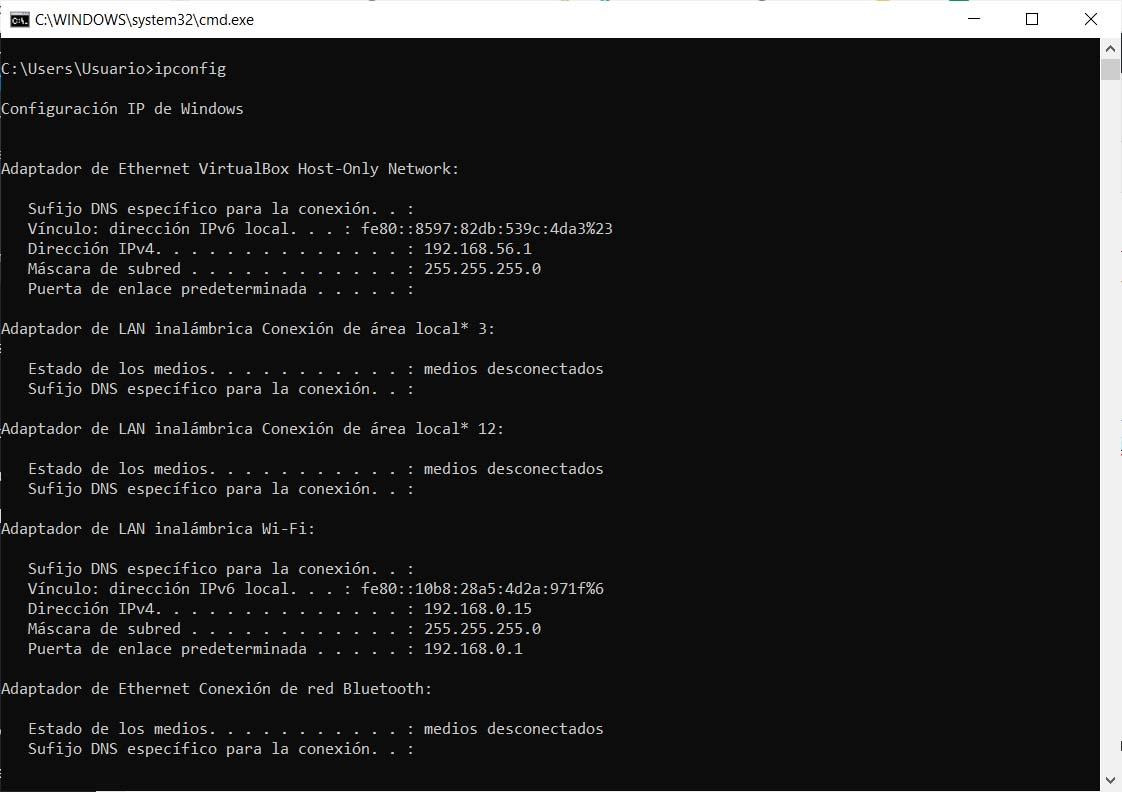
Comentarios
Publicar un comentario